
次のテーブルを例に挙げます。
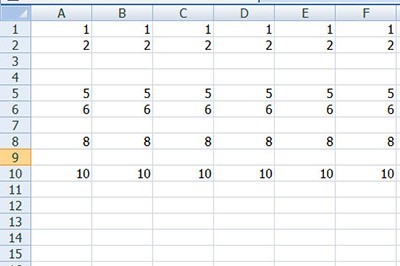
すべてのテーブルを選択し、CTRL G を押して [位置] ボックスを開きます。
[条件に設定]をクリックし、[Null値]を選択します。
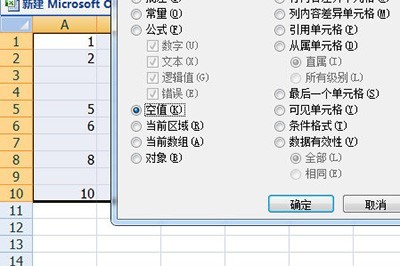
次に、テーブル内のすべての空白行が選択されることを確認します。
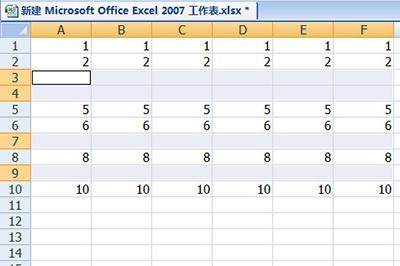
空の行を右クリックして [削除] を選択し、ポップアップ メニューで [行全体] を選択します。
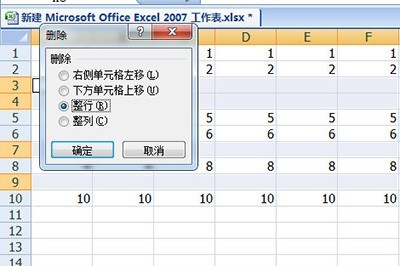
最後に、テーブル内のデータの空白行がすべて削除され、テーブルは自動的に完全なテーブルになります。
以上がExcelで空白行を一括削除する簡単な方法の詳細内容です。詳細については、PHP 中国語 Web サイトの他の関連記事を参照してください。